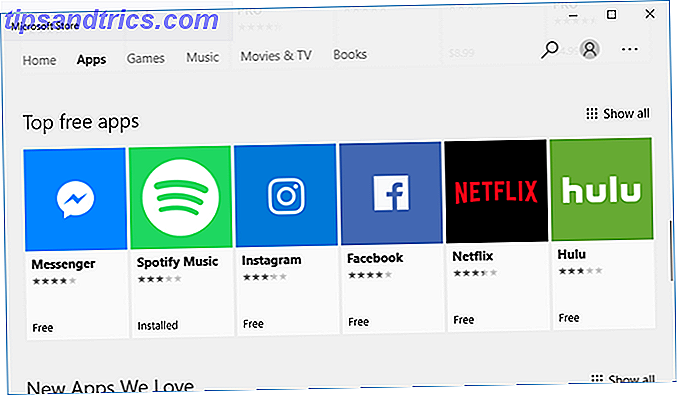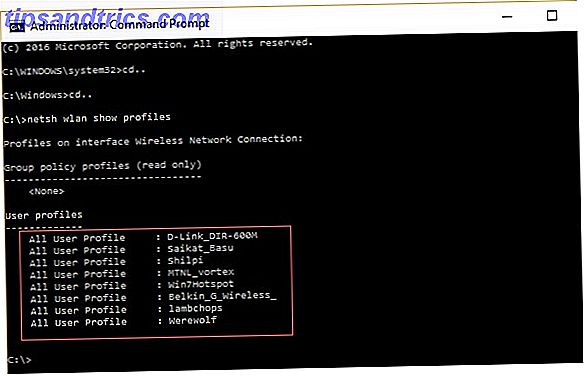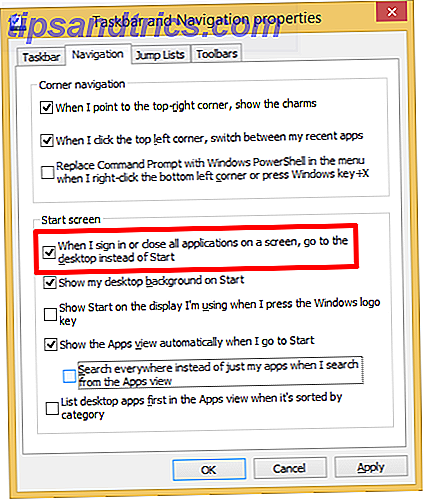Algumas coisas experimentais malucas.
É assim que o Gmail descreve o Gmail Labs. É um campo de testes para recursos experimentais que ainda não estão prontos para o horário nobre. Muitos recursos populares do Gmail, como Desfazer envio, começaram como recursos do Gmail Labs. É uma ótima maneira de ficar na vanguarda de todos os novos recursos interessantes do Gmail.
Passa um tempo considerável do seu dia gerenciando e-mails. Assim, você entenderia a necessidade de limpar a desordem de e-mails e permanecer altamente produtivo. Cada segundo salvo aqui e ali pode ajudá-lo a economizar muito tempo.
Felizmente, o Gmail Labs é o lar de ótimos recursos experimentais que podem suavizar seu trabalho e reduzir sua ansiedade por e-mail 6 Truques simples para reduzir o estresse por e-mail 6 Truques simples para reduzir o estresse por e-mail Lidar com e-mail é a melhor parte do meu dia. Ninguém jamais disse. Você precisa de todas as dicas que você pode obter para gerenciar sua caixa de entrada de e-mail? Nós podemos te ajudar! Consulte Mais informação .
Uma nota no Gmail Labs antes de começarmos
O Gmail Labs não é diferente de um laboratório do mundo real onde as coisas quebram, mas também são feitas. Devido a essa natureza, não há como saber quando um recurso para de funcionar, muda de funcionalidade ou até mesmo é eliminado. Além disso, observe que esses recursos funcionam apenas com a interface da web do Gmail. Você não pode usá-los com outros clientes de e-mail da área de trabalho 5 dos melhores clientes de e-mail de desktop que não custam dez centavos Os melhores clientes de e-mail de desktop que não custam um centavo Você precisa de um cliente de e-mail de área de trabalho? Nós mostramos-lhe os melhores clientes de e-mail desktop que você pode obter gratuitamente. Leia mais que suporte o Gmail.
Se um recurso do laboratório quebrar e você estiver com problemas para carregar sua caixa de entrada, use este endereço alternativo para acessar sua caixa de entrada:
https://mail.google.com/mail/u/0/?labs=0
Agora que você conhece a saída de emergência, veja como acessar o Gmail Labs.
Como acessar e ativar os recursos do Gmail Labs
Para acessar o Gmail Labs, abra o Gmail em um navegador da Web de sua escolha. Qual navegador é o melhor? Edge vs Chrome vs Opera vs. Firefox Qual navegador é o melhor? Edge vs. Chrome vs. Opera vs. Firefox O navegador que você está usando no momento pode não ser o melhor para você. A arena do navegador muda com tanta frequência que suas conclusões de comparações feitas no ano passado podem estar completamente erradas este ano. Consulte Mais informação . Clique no ícone de engrenagem no lado direito da sua caixa de entrada. Em seguida, clique em Configurações no menu.

Navegue até a guia Labs . Aqui, você verá todos os recursos disponíveis do Gmail Lab.
Para ativar um recurso do Gmail Lab, clique no botão Ativar correspondente ao recurso do Gmail Lab que você deseja experimentar. Por fim, clique em Salvar alterações .
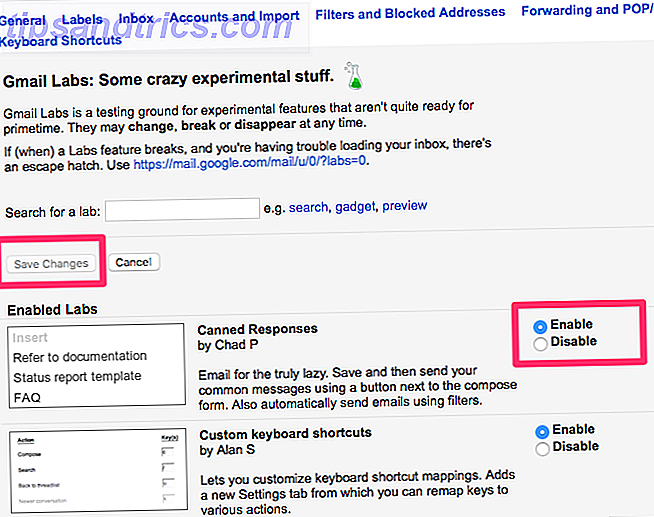
O recurso deve agora ser ativado com sucesso. Você pode desativar o recurso de maneira semelhante clicando no botão Desativar .
Recursos do Gmail Labs para aumentar a produtividade do email
Vamos dar uma breve olhada em alguns dos melhores recursos do Gmail Labs que você pode ativar agora e entender como eles podem ajudar você a se manter produtivo com seus hábitos de e-mail. 10 dicas para ajudar você a enviar e-mails com mais eficiência 10 dicas para ajudá-lo a enviar e-mails com mais eficiência O melhor conselho que ouvi sobre a produtividade de e-mail e e-mail é: não responda aos e-mails logo pela manhã. É um pouco paradoxal, mas é verdade que e-mail e produtividade estão em desacordo ... Read More
1. Múltiplas Caixas de Entrada
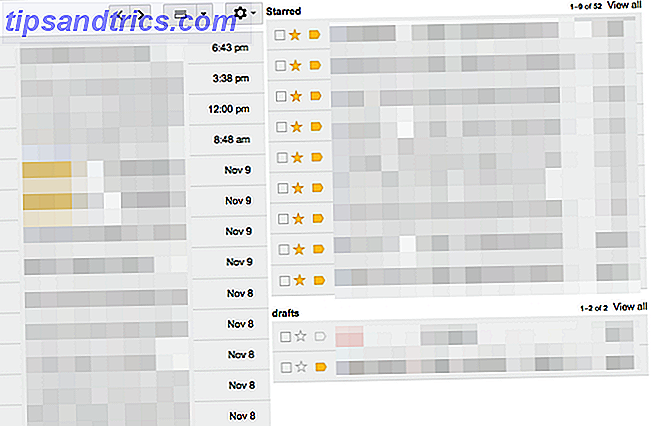
Várias caixas de entrada permite agrupar seus e-mails usando critérios específicos. Em seguida, ele organiza esses e-mails agrupados em diferentes painéis, dando a você a sensação de várias caixas de entrada. Você pode ter vários painéis para que os e-mails de seus colegas de trabalho sejam agrupados em um painel, enquanto os e-mails de amigos sejam agrupados em outro.
Depois de ativar várias caixas de entrada, clique no ícone de engrenagem no lado direito da sua caixa de entrada. Clique em configurações . Aqui, mude para a nova guia Várias caixas de entrada . Você pode filtrar seus e-mails em cada painel usando uma consulta de pesquisa específica.
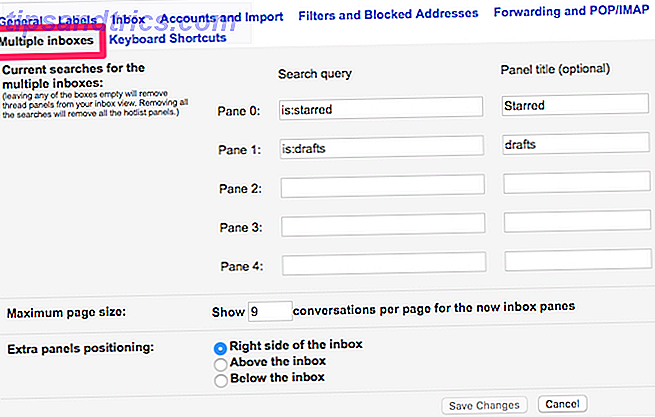
Por exemplo, você pode filtrar suas mensagens de um determinado contato, especificando uma consulta de pesquisa "from: xyz". Você pode conferir todas as consultas que pode configurar visitando a página de suporte do Gmail. Além disso, aqui estão alguns operadores avançados de pesquisa do Gmail 5 Operadores avançados de pesquisa do Gmail que você deve conhecer 5 Operadores avançados de pesquisa do Gmail que você deve conhecer O Gmail é um engenhoso cliente de webmail com muitos recursos impressionantes. Sendo um serviço do Google, um dos seus pontos fortes é obviamente a Pesquisa. E é exatamente assim que o Google revolucionou o email. No Gmail você realmente não tem ... Leia mais você pode usar para adicionar uma vantagem à sua produtividade.
2. Atalhos de teclado personalizados
O Gmail vem com seu próprio conjunto pré-definido de atalhos de teclado 5 Atalhos de teclas Shift que todo usuário do Gmail deve saber 5 Atalhos de teclas Shift que todo usuário do Gmail deve saber O Gmail pode ter uma interface de aumento de produtividade, mas você pode aumentar ainda mais com esses atalhos de teclado simples, mas essenciais. Leia mais para ajudá-lo a navegar pelo Gmail rapidamente. Mas e se a combinação de chaves existente entrar em conflito com outro mapeamento de teclado? Como Remapear & Corrigir Seu Layout de Teclado Faltando Uma Chave? Como Remapear e Corrigir o Layout do Teclado Se você está perdendo uma tecla no seu teclado ou apenas quer melhorar sua produtividade, o remapeamento pode ser extremamente útil. Nós vamos te mostrar como. Leia mais aplicativo que você está usando? Felizmente, este recurso do Gmail Labs permite que você substitua as chaves predefinidas e permite que você defina seus próprios atalhos de teclado personalizados.
Depois de ativar os atalhos de teclado personalizados, clique no ícone de engrenagem no lado direito da sua caixa de entrada. Clique em configurações . Aqui, mude para a nova guia Atalhos de teclado personalizados.
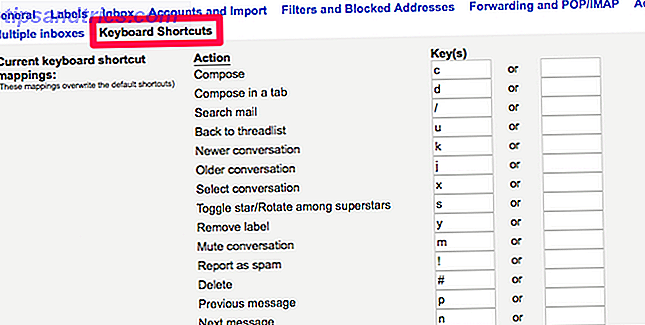
Aqui, você pode atribuir chaves específicas a qualquer ação do Gmail, como compor um novo e-mail, arquivar, excluir e-mails etc. Isso pode ajudá-lo a melhorar drasticamente o fluxo de trabalho do seu e-mail.
3. Avanço Automático
Por padrão, depois de arquivar, desativar ou excluir um e-mail individual, o Gmail retornará à lista completa de conversas por e-mail. Se você estiver limpando sua caixa de entrada na primavera, esse comportamento adiciona alguns cliques extras toda vez que você precisar realizar uma ação em um e-mail individual.
Esse recurso do Gmail Lab permite que você altere esse comportamento para exibir automaticamente a próxima conversa, mais nova ou mais antiga, depois de arquivar, ignorar ou excluir um email. Se você estiver processando muitos e-mails, isso poderá ajudá-lo a economizar alguns cliques e tempo.
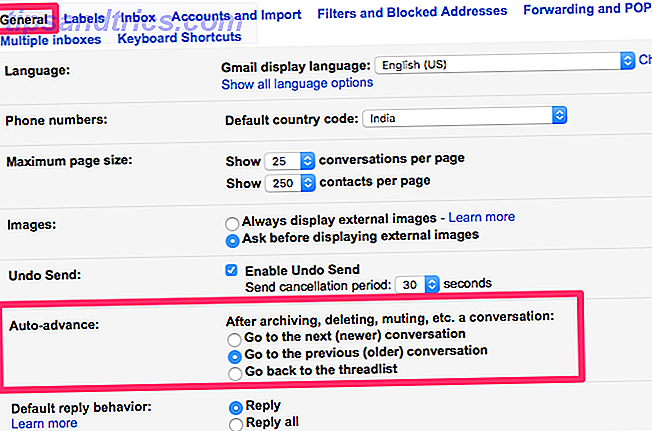
Depois de ativar o avanço automático, clique no ícone de engrenagem no lado direito da sua caixa de entrada. Clique em configurações . Clique na guia Geral . Encontre Avanço Automático e defina o comportamento pretendido.
4. respostas enlatadas
Você já precisou digitar o mesmo texto em um e-mail repetidas vezes? Por exemplo, se você receber muitos e-mails perguntando sobre sua disponibilidade para uma reunião, pode ser cansativo responder com sua agenda de trabalho sempre. Respostas enlatadas para o resgate!
Ele permite salvar modelos de e-mail específicos que você envia com frequência. Da próxima vez em diante, você pode inserir essas respostas prontas salvas em vez de ter que digitar o mesmo e-mail repetidas vezes.
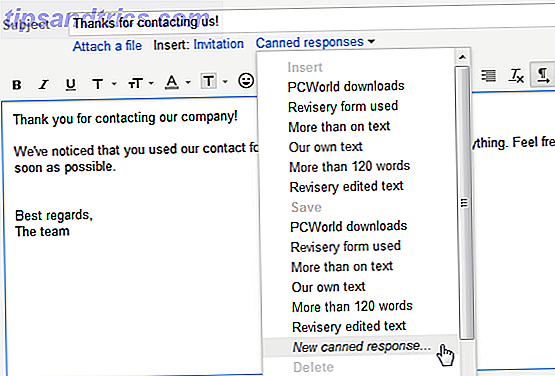
Depois de ativá-lo no menu Labs, você pode enviar suas mensagens comuns usando um botão ao lado do formulário de composição. Temos um guia passo-a-passo sobre o uso de respostas prontas no Gmail. E-mail mais rápido e melhor com respostas predeterminadas E-mail mais rápido e melhor com respostas prontas Não tem tempo para preparar o almoço? Não tem problema, pegue uma lata. Precisa de alguma comida de acampamento que não vai mal? Fácil, pegue um pouco de comida enlatada. Cansado de digitar as mesmas respostas de e-mail? Tente e-mails em lata! Pense ... Leia mais.
5. Etiquetas Inteligentes
Os rótulos inteligentes podem ajudá-lo a reduzir a sobrecarga de email. Rótulos automaticamente todos os e-mails recebidos em compras, finanças, social, viagens, fóruns, etc. Você pode classificar e visualizar todos os e-mails da categoria necessária, sem exigir qualquer esforço manual do seu lado.
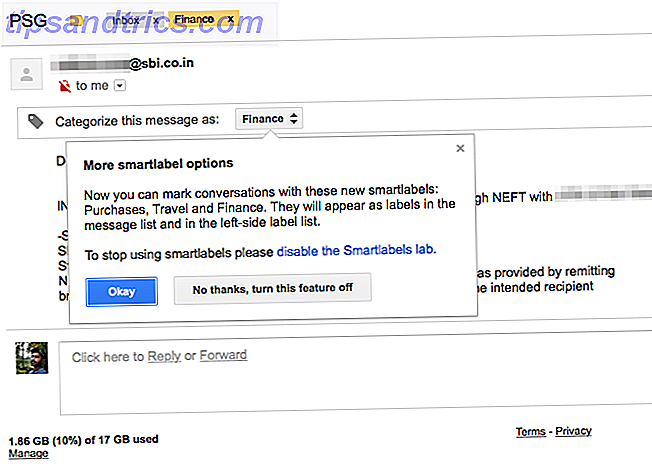
Se você quiser ocultar um rótulo inteligente específico, clique no ícone de engrenagem no lado direito da sua caixa de entrada. Clique em configurações . Mude para o separador Etiquetas . Aqui, você pode optar por ocultar ou mostrar um rótulo inteligente específico.
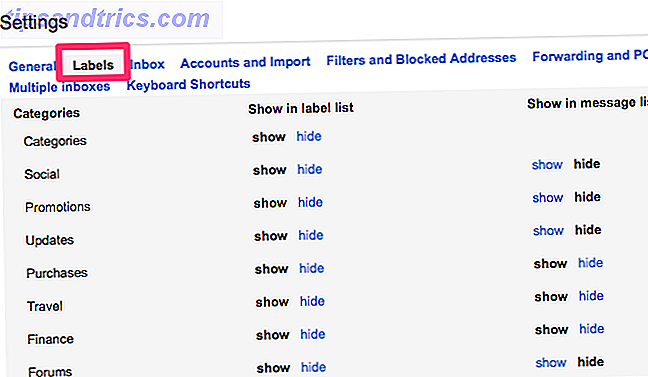
6. Calendário do Google
Muitas pessoas juram pelo Google Agenda para participar de suas reuniões e até mesmo planejar um ano inteiro para se manter organizado Como planejar um ano inteiro no Google Agenda Como planejar um ano inteiro no Google Agenda Um ano é muito tempo para atingir suas metas . O Google Agenda pode ser a ferramenta de planejamento mestre por um ano inteiro. Essas dicas de gerenciamento de tempo mostram como. Consulte Mais informação . Se você usa o Gmail para agendar suas reuniões, pode concordar que a alternância entre o Gmail e o Google Agenda está longe de ser a coisa mais conveniente. Usando este recurso do Gmail Lab, você pode obter um widget do Google Agenda diretamente na sua caixa de entrada do Gmail. A partir daqui, você pode ver seus próximos eventos, localização e detalhes. Você também pode adicionar novos eventos rapidamente, sem ter que sair do Gmail.
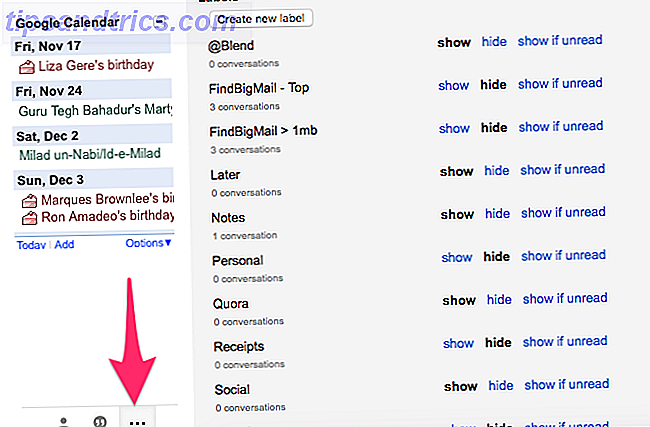
Depois de ativá-lo no menu Labs, clique nos três pontos horizontais na parte inferior esquerda da sua caixa de entrada. O Google Agenda agora deve aparecer na sua caixa de entrada do Gmail.
7. Painel de Pré-visualização
O recurso do painel de visualização permite que você leia e-mails individuais ao lado da sua lista de conversas. Se o seu espaço de trabalho for abençoado com um monitor widescreen O Melhor Monitor Ultrawide para Todos os Orçamentos de 2017 O Melhor Monitor Ultrawide para Todos os Orçamentos de 2017 Um monitor externo, ou monitor, pode empinar o conteúdo em uma única tela. Um display ultra amplo transforma um desktop ou laptop em um monstro multitarefa. Leia mais, você pode utilizar o espaço extra para ver mais de seus e-mails de uma só vez. Também ajuda você a ler seus e-mails mais rapidamente.
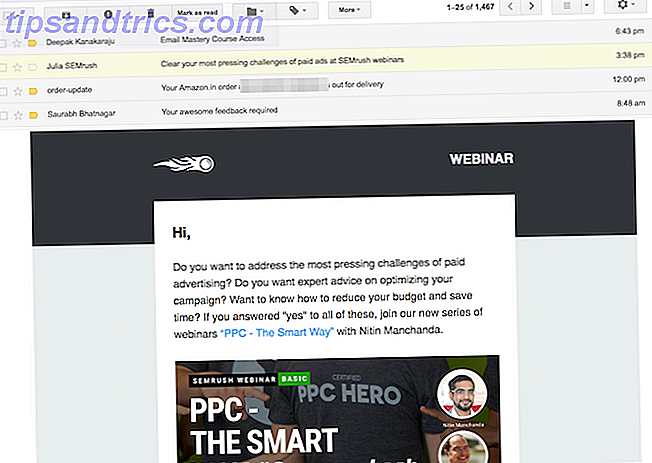
Depois de ativá-lo no menu Labs, procure o ícone do modo de painel dividido ao lado do ícone de roda dentada. Aqui, você pode optar por dividir os dois painéis verticalmente ou horizontalmente. Para retornar ao modo normal, clique em Sem divisão .
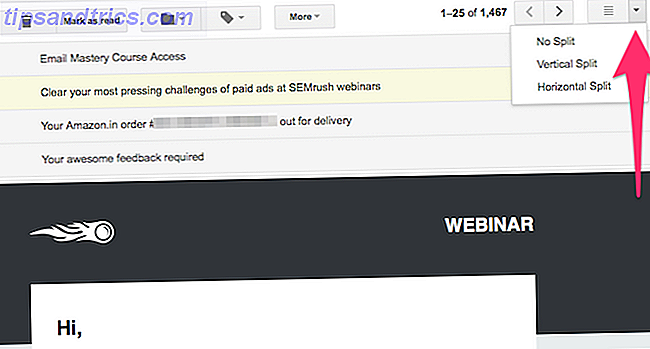
Qual é o seu recurso favorito do Gmail Labs?
A integração desses recursos do Gmail Lab em seu fluxo de trabalho pode economizar muito tempo. No entanto, a busca pela produtividade do email não termina aqui. Recomendamos que você confira alguns outros ajustes do Gmail 10 Tweets pouco usados do Gmail para adicionar ao seu fluxo de trabalho hoje 10 Tweets pouco usados do Gmail para adicionar ao seu fluxo de trabalho hoje O Gmail existe há tanto tempo. Mas alguns recursos do Gmail ainda nos surpreendem. Vejamos dez recursos que podem acelerar o gerenciamento de e-mails e o fluxo de trabalho. Leia mais você deve adicionar ao seu fluxo de trabalho e também experimentar essas extensões do Chrome para melhorar sua experiência no Gmail. 11 extensões do Google Chrome que superpotenciarão sua experiência no Gmail 11 Extensões do Chrome que superpotenciarão sua experiência no Gmail O Google faz o navegador Chrome e o Google cria o Gmail. Naturalmente, você tem ótimas extensões do Google Chrome para melhorar sua experiência no Gmail. consulte Mais informação
Qual é o seu recurso favorito do Gmail Labs que você não pode prescindir? Como isso ajuda você a ficar mais produtivo? Nós gostaríamos de ouvir sobre isso nos comentários abaixo.